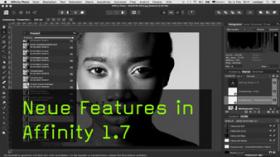Benutzeroberfläche in Affinity Photo individuell konfigurieren
|
Grundlagenkurs in Affinity Photo mit Marianne Deiters |
Grundlagenkurs in Affinity Photo mit Marianne Deiters |
Grundlagenkurs in Affinity Photo mit Marianne Deiters |
|
Grundlagenkurs in Affinity Photo mit Marianne Deiters |
Grundlagenkurs in Affinity Photo mit Marianne Deiters |
Software Tutorial von Rüdiger Schestag |
|
Rüdiger Schestag gibt einen Überblick |
Affinity Photo Tutorial von Frank Treichler |
Play it again... |
Wird geladen
Die Benutzeroberfläche in Affinity Photo
Grundlagenkurs in Affinity Photo mit Marianne Deiters
Mit diesem Film aktualisieren wir unseren Affinity Photo Kanal und starten eine neue Serie zum gleichnamigen Bildbearbeitungsprogramm, das als Alternative zu Photoshop angesehen wird.
Im Gegensatz zu Photoshop muss man bei Affinity Photo lediglich einmal die Geldbörse zücken, während Photoshop seit einigen Jahren nur als Abo verfügbar ist. Diese Serie richtet sich daher vor allem an Umsteiger und Neueinsteiger, die bisher generell wenig mit Bildbearbeitung am Hut hatten. Präsentiert wird sie euch von Marianne Deiters!
In dieser ersten Folge stellt euch Marianne Deiters die Benutzeroberfläche vor und zeigt, wie man diese individuell anpassen kann. Photoshop Anwender dürften sich schnell zurechtfinden, denn die Oberfläche von Affinity Photo ist recht ähnlich. Dennoch gibt es einige feine, aber wichtige Unterschiede. Marianne stellt euch die Menü- und die Symbolleiste vor, die einander ergänzen. Die Symbolleiste hat hierbei die Funktion, dass die wichtigsten Menüpunkte schneller aufgerufen werden können. Des Weiteren stellt euch Marianne die Werkzeugleiste und die Panels vor. Auch Letztere lassen sich in Affinity Photo individuell anlegen und als Vorgabe abspeichern.
Mariannes im Film erwähntes Übersicht-PDF könnt Ihr rechts unter "Dateien für Abonnenten" herunterladen.